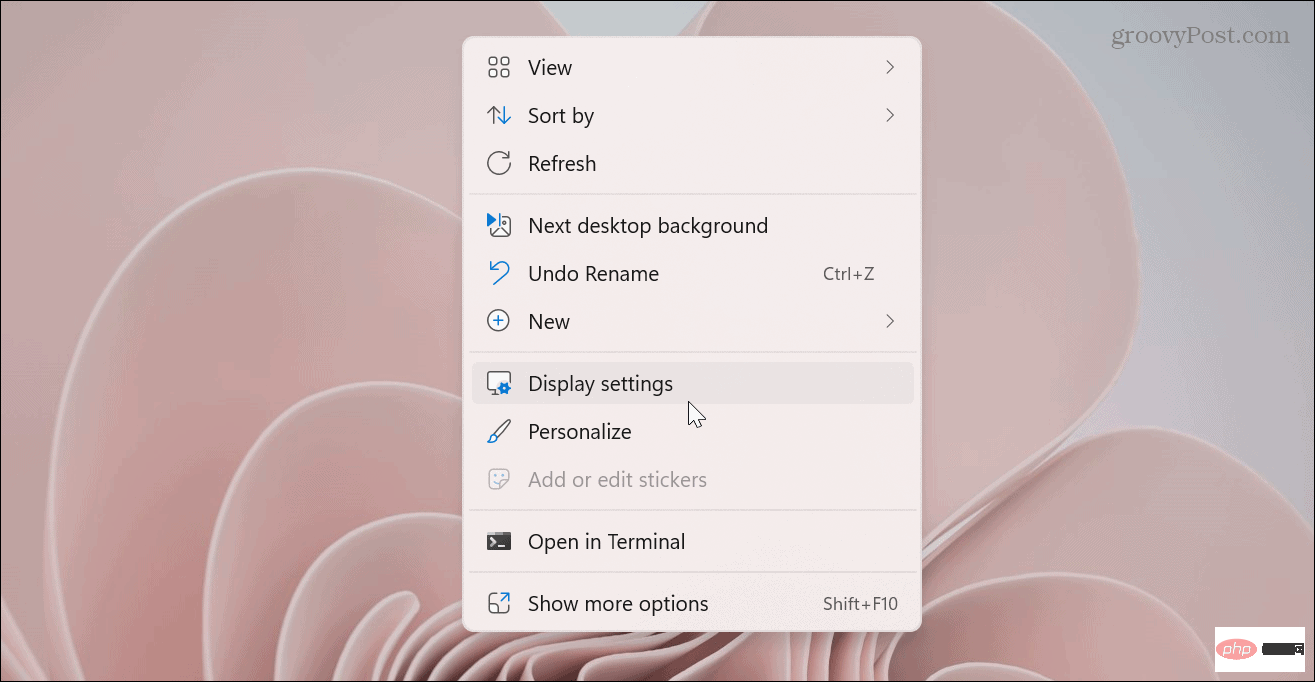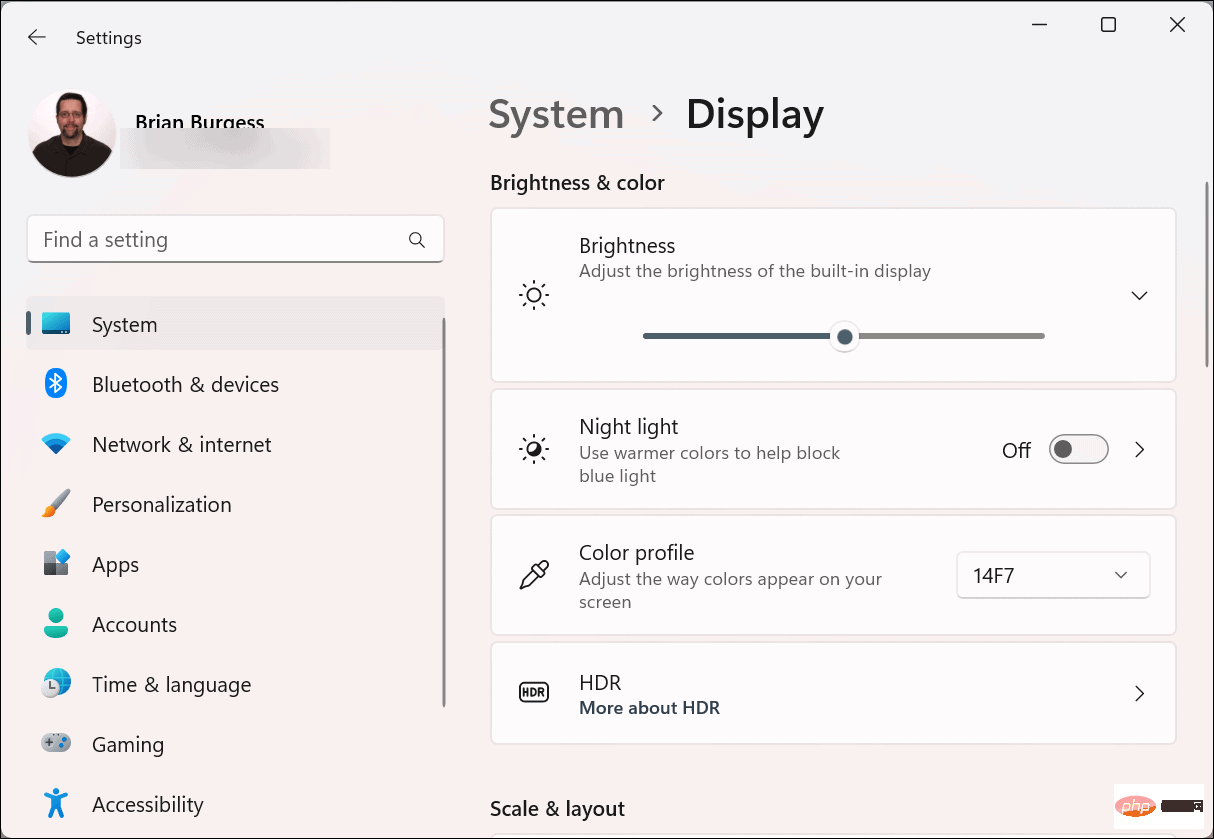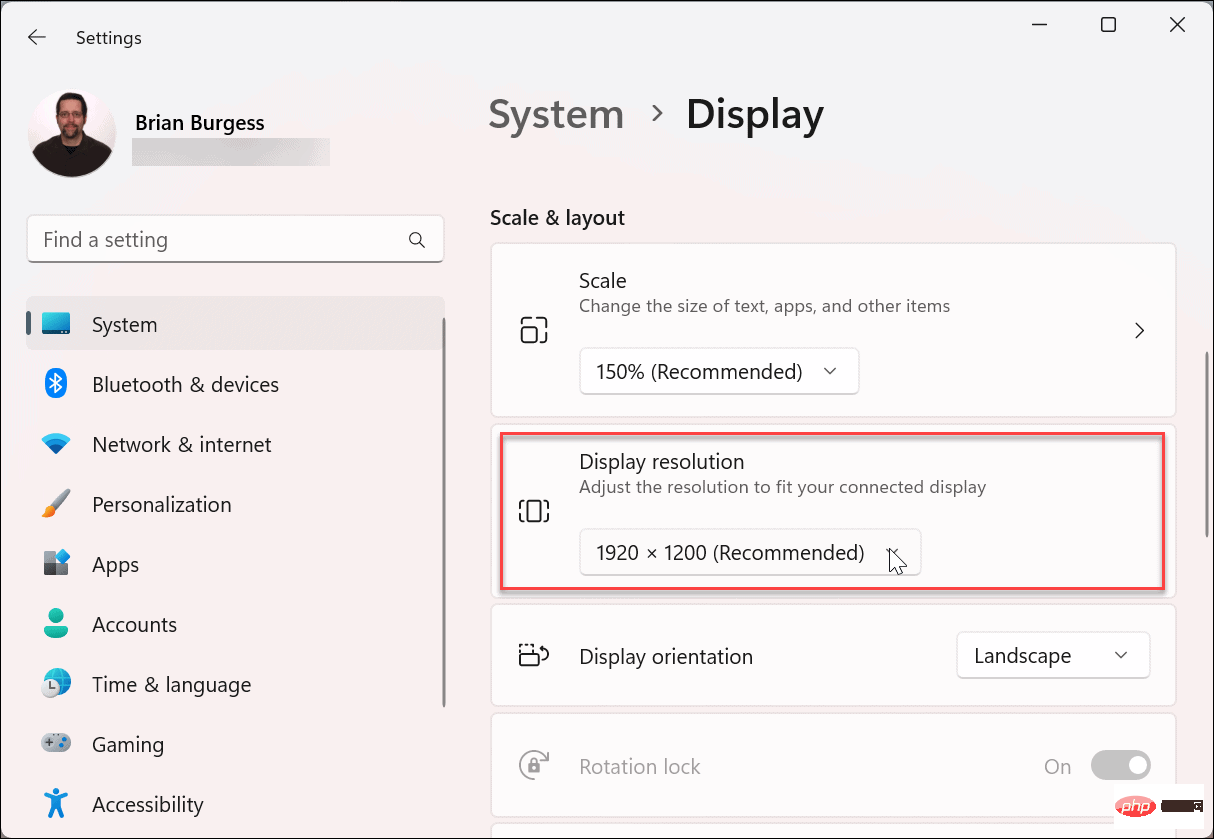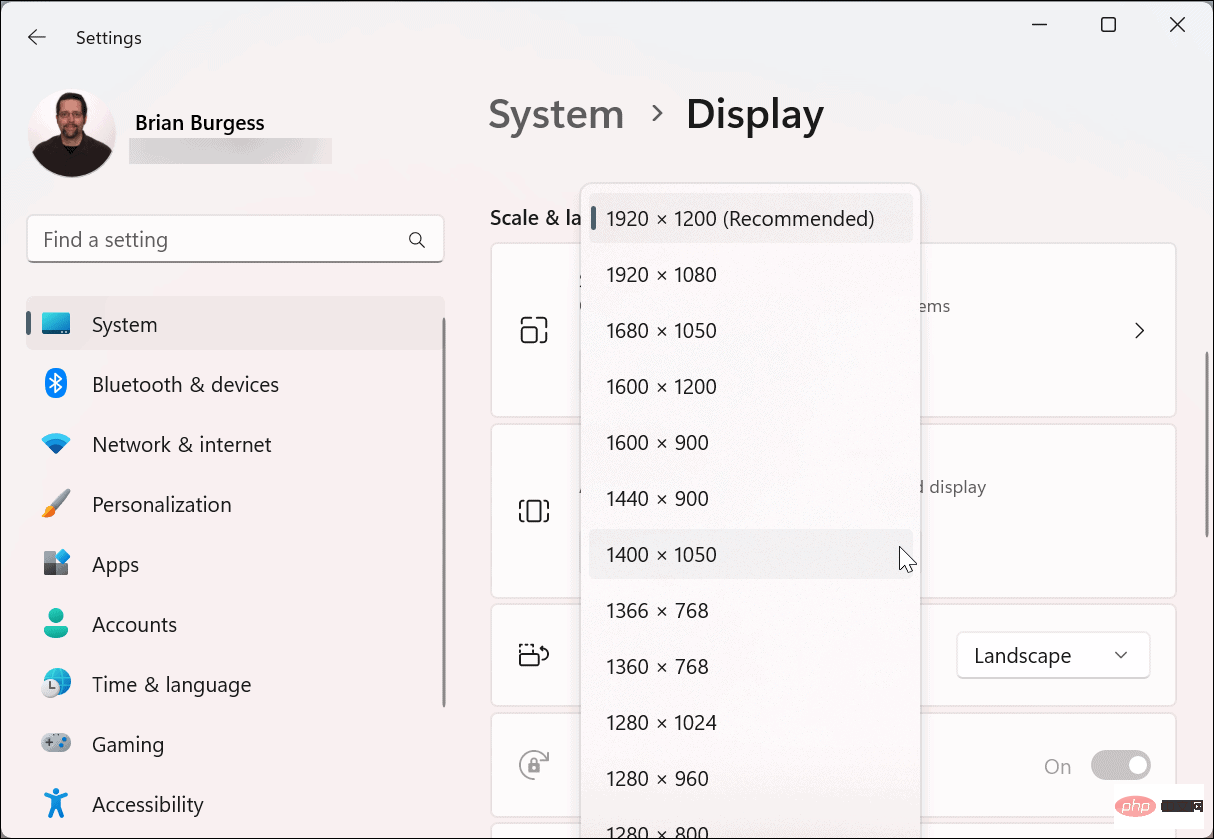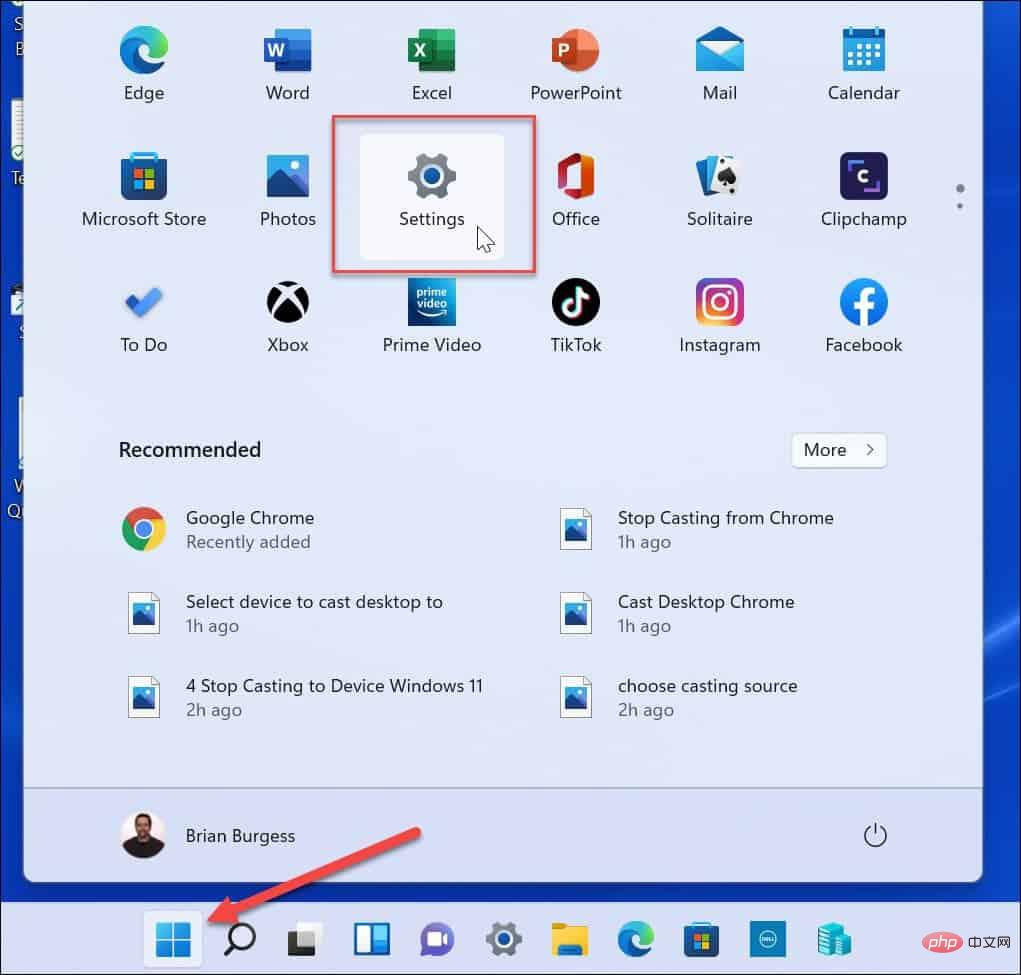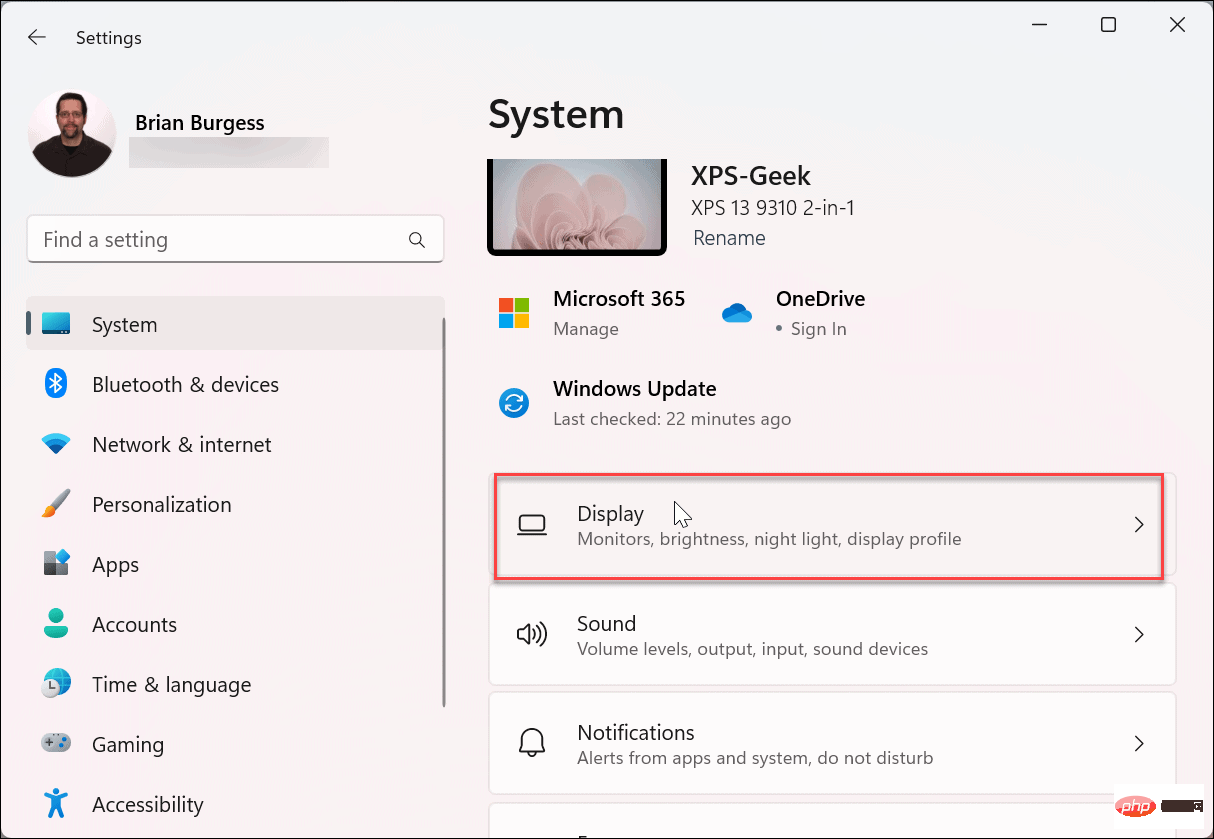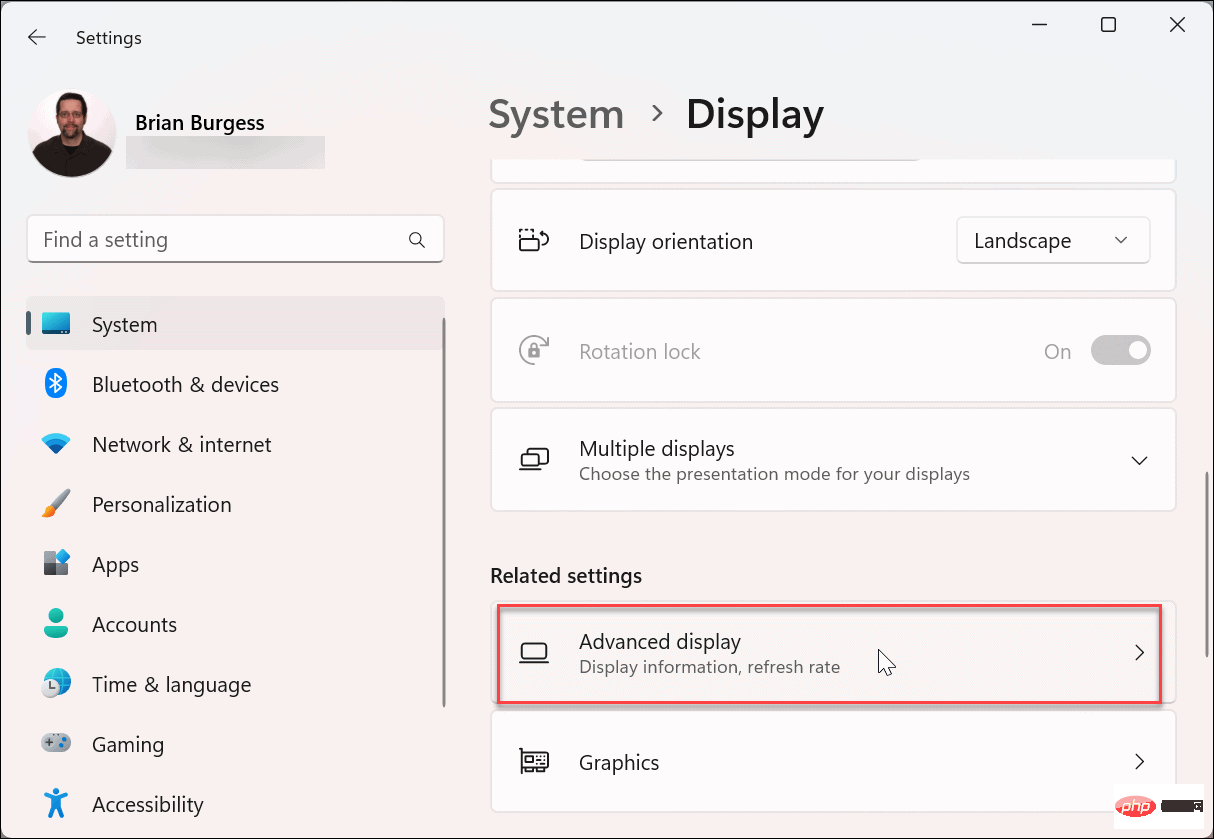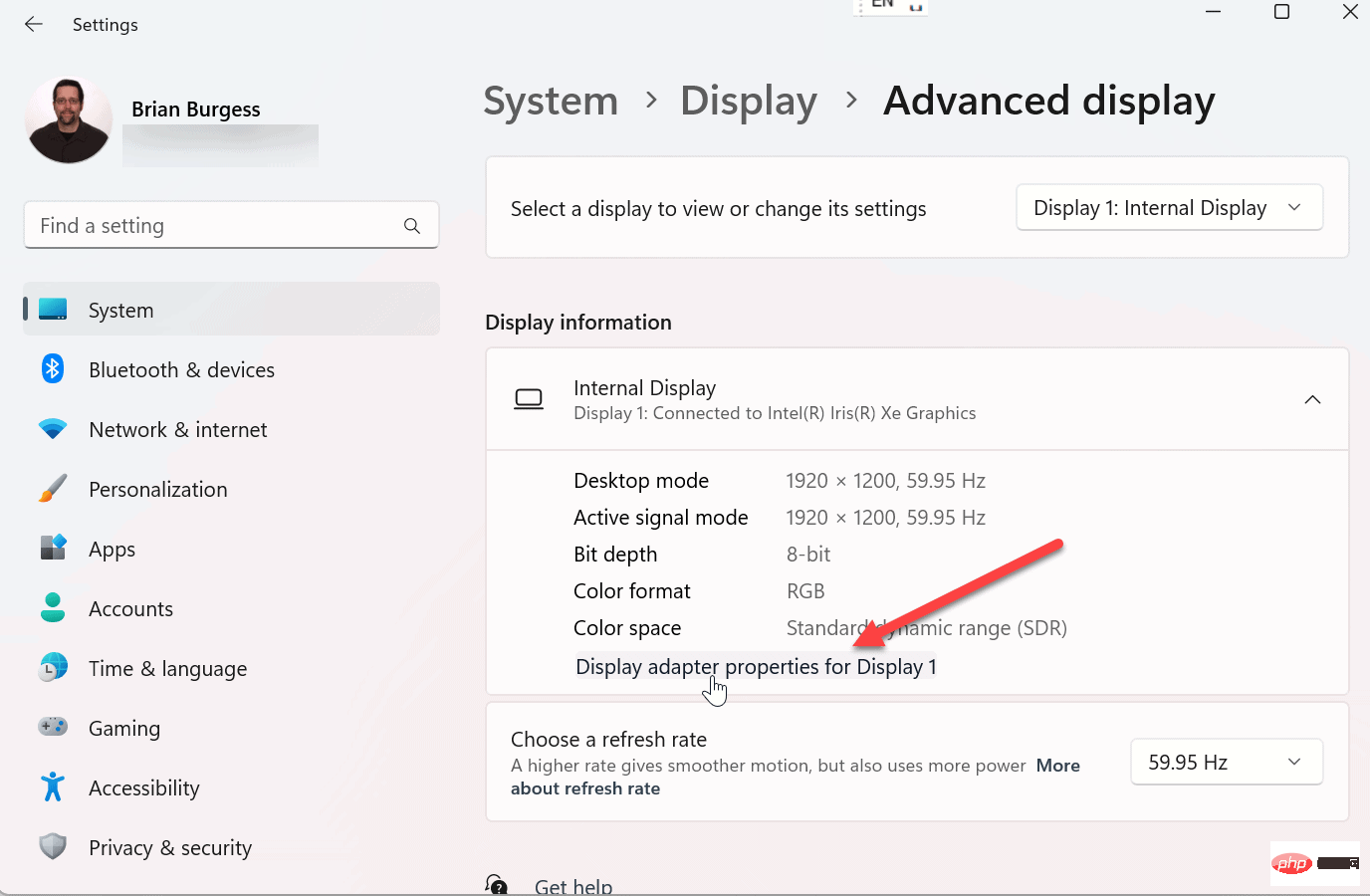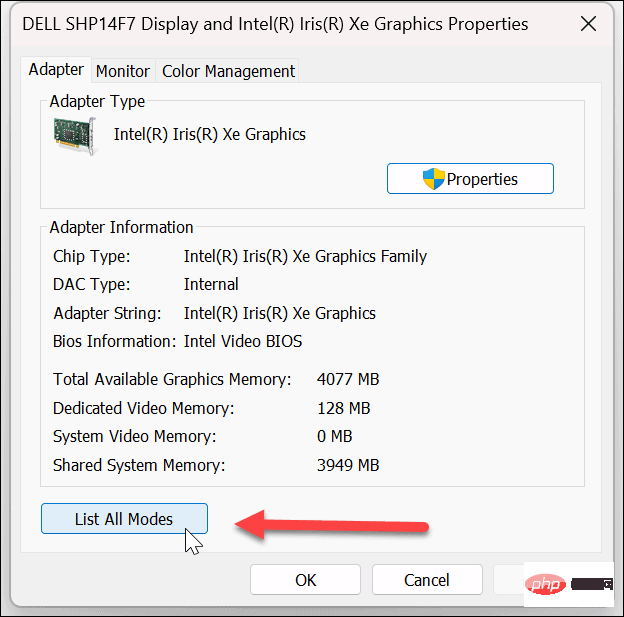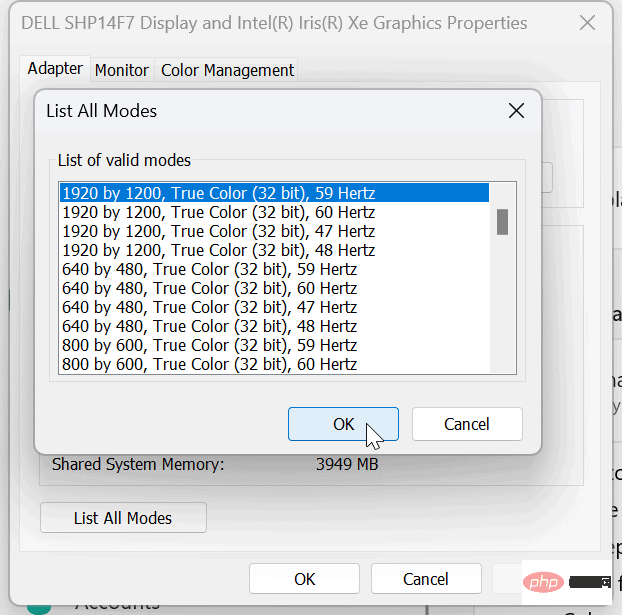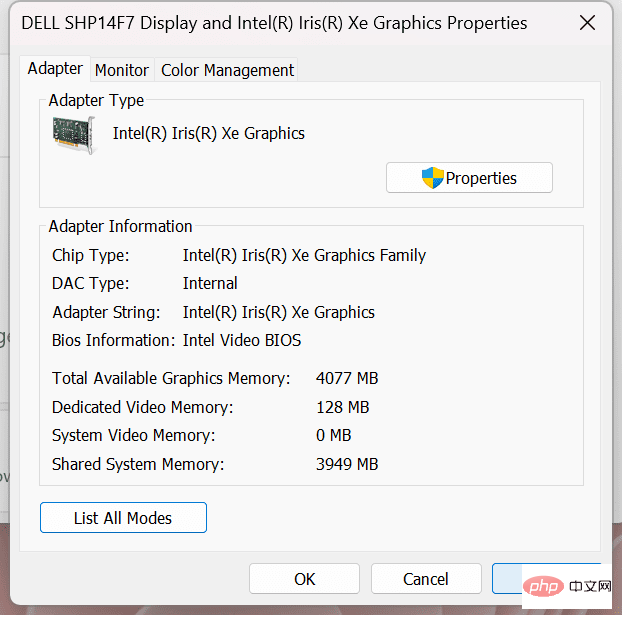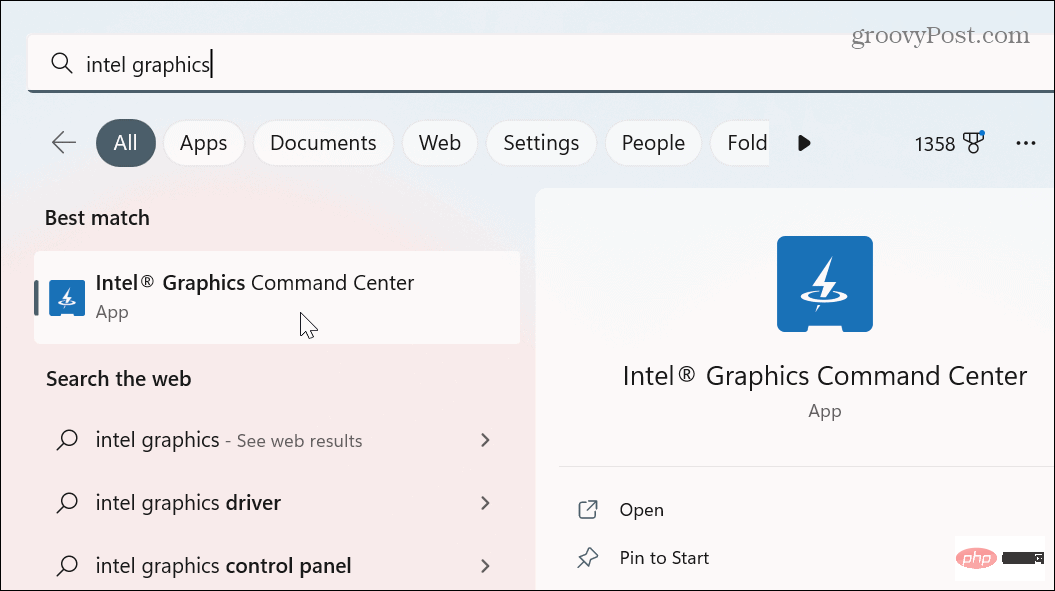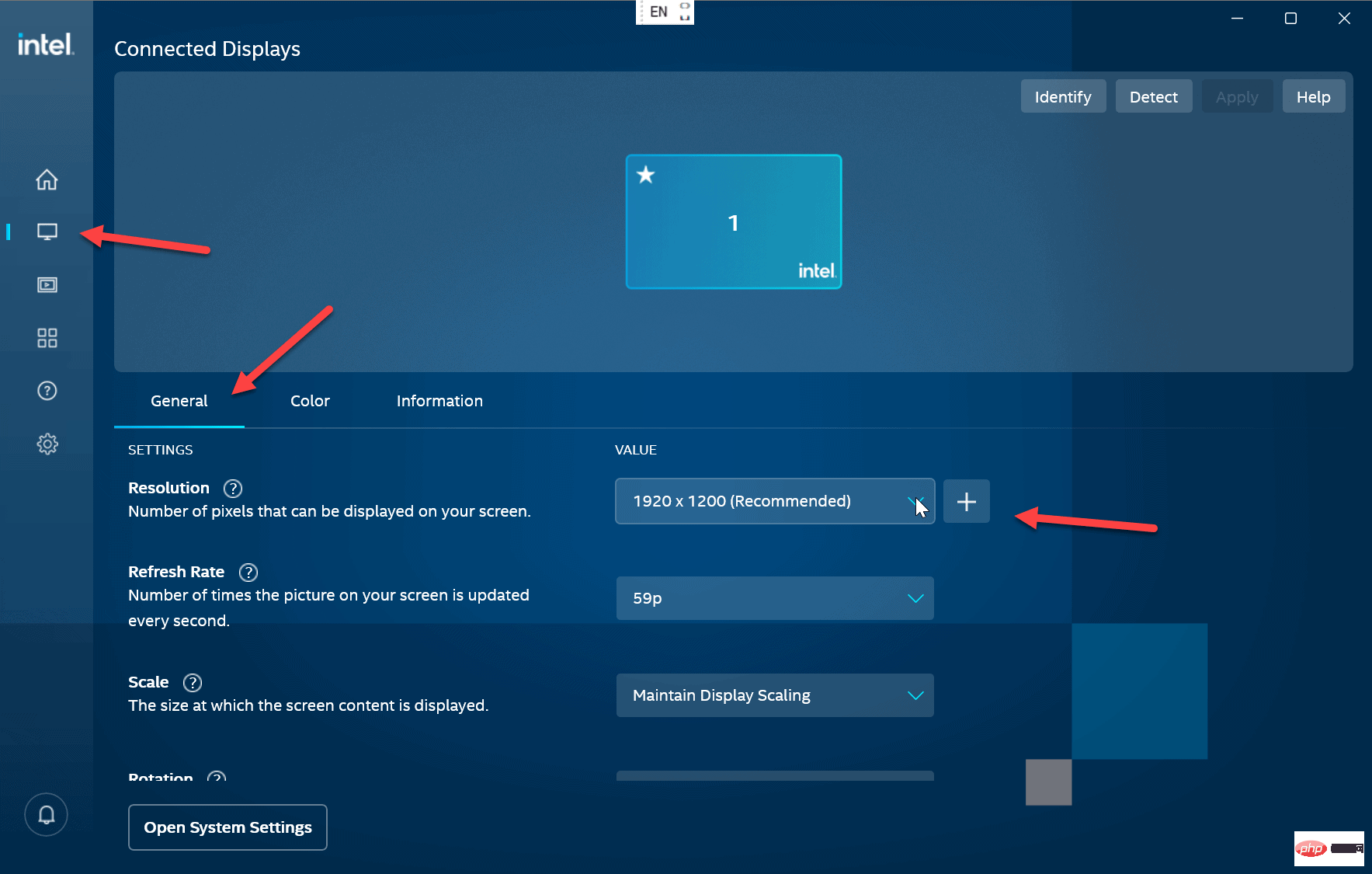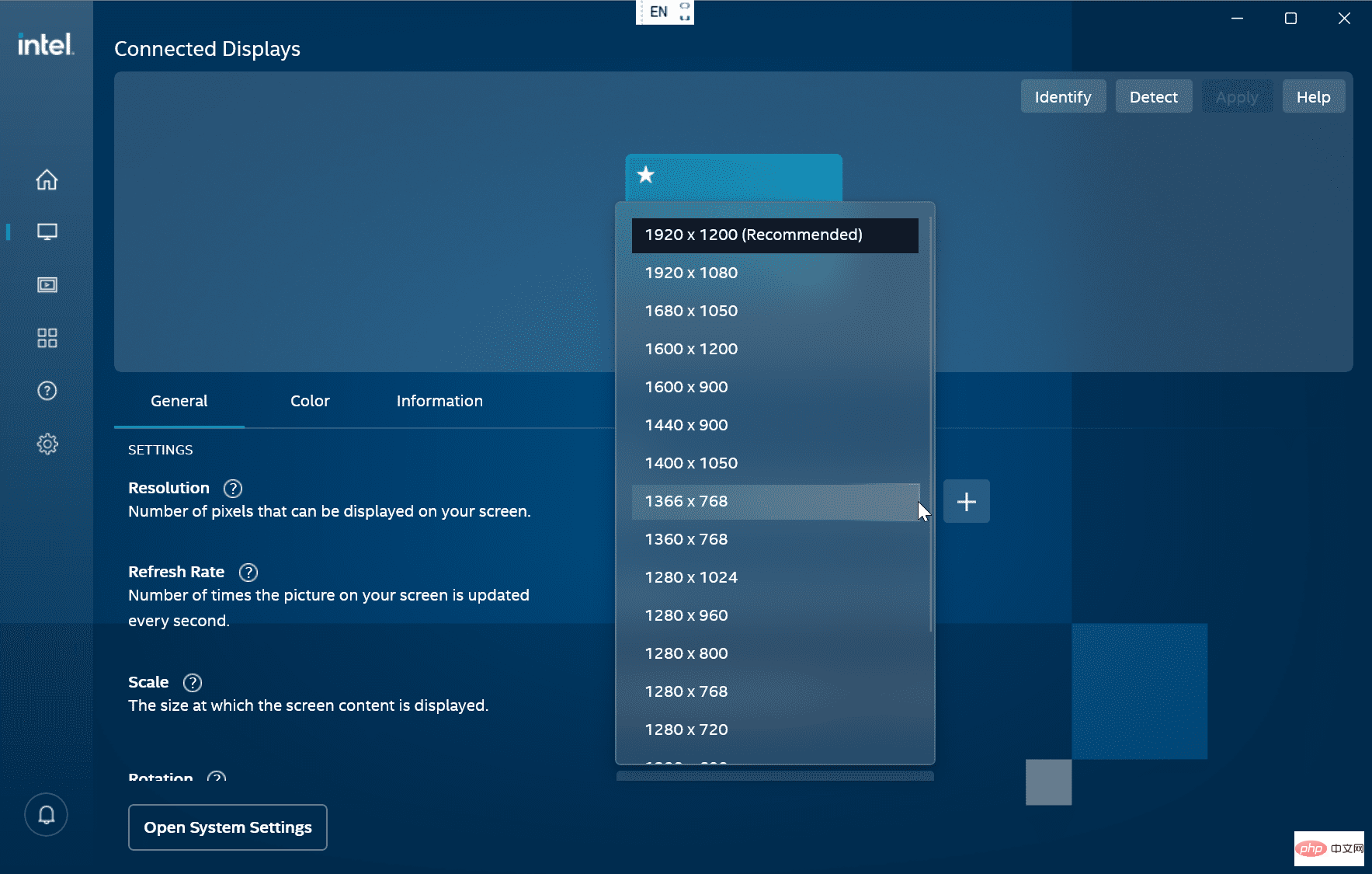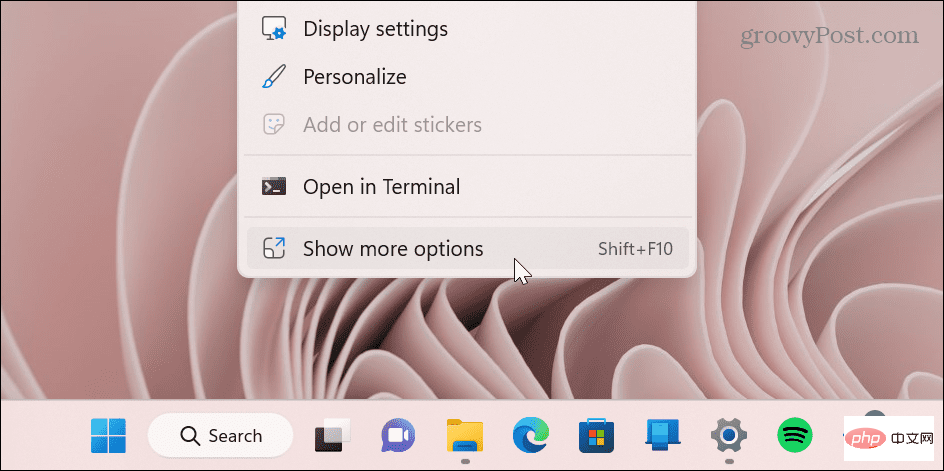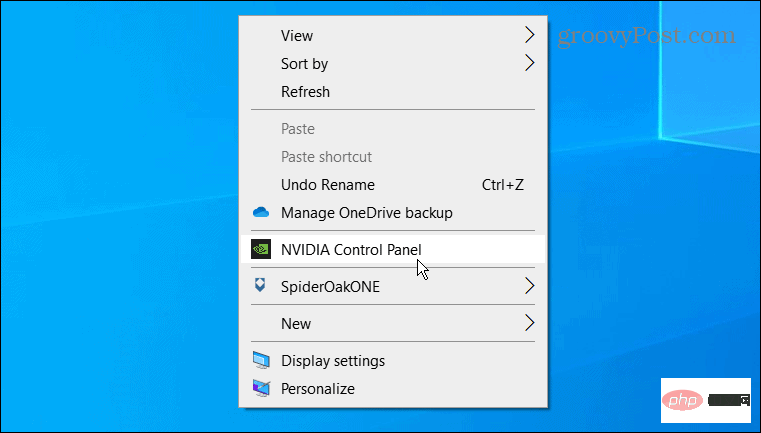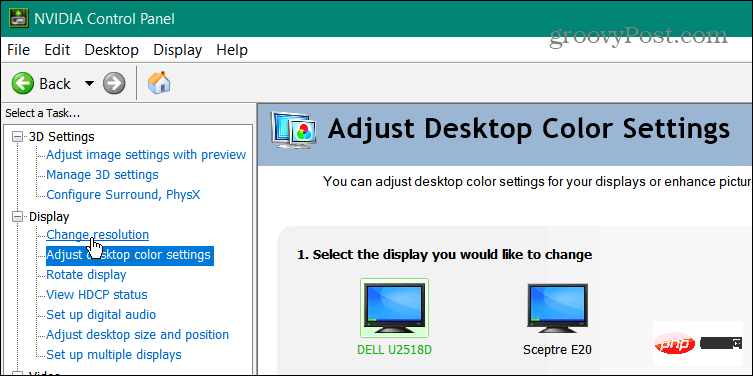如何在 Windows 11 上更改屏幕分辨率
如何在 Windows 11 上更改屏幕分辨率
在 Windows 11 PC 上更改屏幕分辨率的一种更直接的方法是使用“设置”应用。使用“显示”部分可以为一台或多台显示器配置分辨率。
要使用“设置”更改 Windows 11 上的屏幕分辨率:
- 右键单击桌面上的空白区域,然后从菜单中选择显示设置。

- 设置应用打开显示 部分。

- 向下滚动到Scale & layout部分,然后单击Display resolution的下拉菜单。

- 从菜单中选择您要使用的分辨率。最大分辨率将根据您连接到 PC 的显示器类型而有所不同。

注意:如果您有多显示器设置,请确保在更改其分辨率之前选择它(从同一页面)。此外,您可能想尝试不同的分辨率设置以发现您最喜欢的那个。
如何使用显示适配器属性更改 Windows 11 屏幕分辨率
在 Windows 11 上更改屏幕分辨率的另一种方法是使用显示适配器 属性菜单。
要在 Windows 11 上通过显示适配器属性更改屏幕分辨率:
- 按Windows 键并单击“设置”。

- 单击左侧面板上的系统和右侧选项中的显示。

- 向下滑动右侧的菜单至相关设置部分,然后单击高级显示。

- 在显示信息部分,单击显示链接的显示适配器属性 。

- 当显示属性屏幕打开时,单击列出所有模式 按钮。

- 从有效模式列表中选择分辨率并单击确定。

- 单击属性窗口上的应用以保存设置。

如何使用英特尔显卡命令中心
如果英特尔显卡为您的 PC 提供动力,您可以使用英特尔显卡命令中心应用程序更改屏幕分辨率。
要在 Windows 11 上使用 Intel Graphics 更改屏幕分辨率:
- 按Windows 键,键入intel graphics,然后从顶部结果中选择Intel Graphics Command Center应用程序。

- 单击左侧面板中的显示选项。
- 确保选择了常规选项,选择了正确的显示器,然后单击分辨率下拉菜单。

- 选择您要用于显示器的分辨率 - 它会立即更改,无需单击任何其他按钮。

使用 NVIDIA Control Center 更改屏幕分辨率
如果 NVIDIA GPU 为您的 PC 图形提供动力,您可以使用NVIDIA Control Center 应用程序调整 Windows 11 PC 上的屏幕分辨率。
要使用 NVIDIA Control Center 更改 Windows 11 上的屏幕分辨率:
- 右键单击桌面的空白区域,然后从上下文菜单中选择显示更多选项。

- 从菜单中单击NVIDIA 控制面板。

- 在左侧的Task部分,展开Display部分,然后单击Change resolution。

- 选择正确的监视器,选择您要使用的屏幕分辨率,然后单击“应用” 按钮。

请务必注意,无论您使用何种方法更改屏幕分辨率,屏幕都会闪烁并提供新分辨率的外观示例。您还有15 秒的时间来保持新的分辨率或恢复更改。
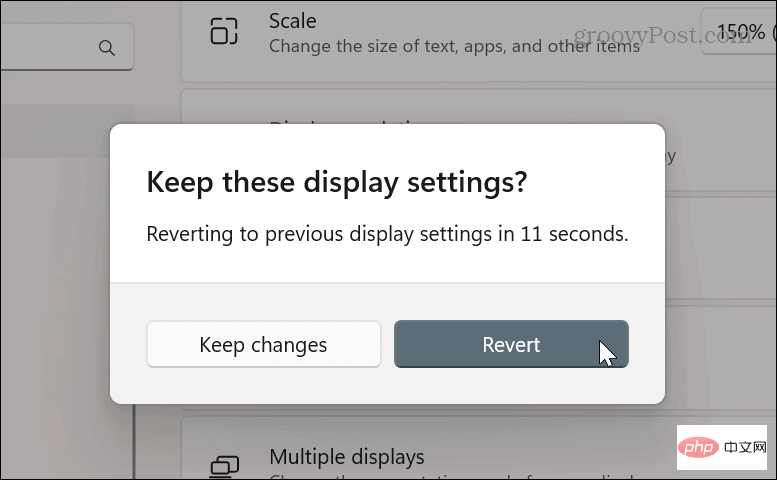
从您的显示器中获得更多
根据您使用的应用程序,有时更改屏幕分辨率是有意义的。也许您安装了新显卡并需要提高分辨率。或者,如果您的视力不佳,将显示器分辨率更改为较低的设置会产生很大的不同。
无论进行更改的原因是什么,使用上述选项之一将帮助您获得显示器所需的结果。
以上是如何在 Windows 11 上更改屏幕分辨率的详细内容。更多信息请关注PHP中文网其他相关文章!

热AI工具

Undresser.AI Undress
人工智能驱动的应用程序,用于创建逼真的裸体照片

AI Clothes Remover
用于从照片中去除衣服的在线人工智能工具。

Undress AI Tool
免费脱衣服图片

Clothoff.io
AI脱衣机

Video Face Swap
使用我们完全免费的人工智能换脸工具轻松在任何视频中换脸!

热门文章

热工具

记事本++7.3.1
好用且免费的代码编辑器

SublimeText3汉化版
中文版,非常好用

禅工作室 13.0.1
功能强大的PHP集成开发环境

Dreamweaver CS6
视觉化网页开发工具

SublimeText3 Mac版
神级代码编辑软件(SublimeText3)
 桌面分辨率影响《黑神话:悟空》帧数下降一半?RTX 4060 帧数测试勘误
Aug 16, 2024 am 09:35 AM
桌面分辨率影响《黑神话:悟空》帧数下降一半?RTX 4060 帧数测试勘误
Aug 16, 2024 am 09:35 AM
前几天游戏科学放出了《黑神话:悟空》的基准测试软件,在测试中我们发现,当外接显示器时(独显直连视频输出接口),如果显示器的桌面分辨率大于游戏内的分辨率,游戏帧数将会有非常明显的下降,在一些情况下甚至帧数会下跌一半。于是我们重新开始进行了测试,并寻找到了原因所在,本篇文章就来对我的上一篇测试:《2种分辨率x13种画质=26个测试结果,RTX4060在《黑神话:悟空》中的帧数到底如何?》进行修正、勘误,在这里也先和大家说一声抱歉,RTX4060理论上来讲在《黑神话:悟空》中会比我之前测试的成绩高出不
 探索解决惠普显示器重影问题的方法(怎样消除惠普显示器的重影现象)
Aug 08, 2024 am 01:11 AM
探索解决惠普显示器重影问题的方法(怎样消除惠普显示器的重影现象)
Aug 08, 2024 am 01:11 AM
惠普显示器作为一种常见的电脑外设,难免会出现一些问题。其中之一就是重影问题。当我们在使用惠普显示器时,屏幕上出现模糊、重影或延迟现象,这不仅会影响我们的视觉体验,还会降低我们的工作效率。在面对这个问题时,我们应该如何解决呢?了解重影现象-重影是指显示器屏幕上出现物体或文字的复制品,造成图像模糊或重叠的现象。-重影问题可能由多种因素引起,如显示器老化、信号传输问题等。检查连接线缆-检查连接电脑和显示器的线缆是否完好无损。-确保连接线松紧适中,没有松脱或断裂现象。调整分辨率和刷新率-在操作系统的设置
 小米百元机 Redmi 14C 设计规格曝光 将于 8 月 31 日发布
Aug 23, 2024 pm 09:31 PM
小米百元机 Redmi 14C 设计规格曝光 将于 8 月 31 日发布
Aug 23, 2024 pm 09:31 PM
小米的Redmi品牌正准备在其产品组合中增加另一款经济型手机——Redmi14C。该设备已确认将于8月31日在越南发布。然而,在发布之前,这款手机的规格已经通过越南零售商被披露。Redmi14CRedmi经常在新系列中带来全新的设计,Redmi14C也不例外。这款手机背面有一个大的圆形摄像头模块,与前代的设计完全不同。蓝色配色版甚至采用渐变设计,让它看起来感觉更加高端。不过,实际上Redmi14C是一款经济型手机。相机模组包括四个环;一个环内装有5000万像素主传感器,另一个可能装有用于深度信息
 KTC'25GR950”24.5 英寸显示器上架:1080P 180Hz Fast IPS,579 元
Aug 19, 2024 pm 10:45 PM
KTC'25GR950”24.5 英寸显示器上架:1080P 180Hz Fast IPS,579 元
Aug 19, 2024 pm 10:45 PM
本站8月19日消息,KTC今天在京东上架一款型号为“25GR950”的24.5英寸显示器,这款显示器主打“1080P180Hz”,首发价为579元,截至本站发稿,目前该机还未显示具体开售时间。据介绍,这款显示器采用1920x1080分辨率180Hz面板,响应速度1ms,静态对比度1000:1,亮度350尼特,支持8-Bit色彩,覆盖99%sRGB、95%DCI-P3色域。这款显示器支架支持倾斜,显示器本体支持VESA100x100mm壁挂,提供1个DP1.4接口、2个HDMI2.0接口、1个3.
 AOC'Q24B35”23.8 英寸显示器上架:2K 120Hz,749 元
Aug 17, 2024 pm 07:44 PM
AOC'Q24B35”23.8 英寸显示器上架:2K 120Hz,749 元
Aug 17, 2024 pm 07:44 PM
本站8月17日消息,AOC今天在京东旗舰店上架一款型号为“Q24B35”的23.8英寸显示器,这款显示器主打“2K120Hz”,不过目前处于无货状态,商品页显示该显示器到手价为749元。据介绍,这款显示器采用2560x1440分辨率120HzIPS面板,亮度250尼特,静态对比度1300:1,响应速度4ms,支持8-Bit色彩。此外,该显示器支架支持倾斜/升降/旋转/俯仰,本体支持VESA100x100mm壁挂,提供1个HDMI2.0接口、1个DP1.4接口。本站整理目前已知显示器参数信息如下:
 卓威 XL2566X + 职业电竞显示器:新一代 Fast TN 面板 + 400Hz 刷新率,5699 元
Aug 10, 2024 pm 10:41 PM
卓威 XL2566X + 职业电竞显示器:新一代 Fast TN 面板 + 400Hz 刷新率,5699 元
Aug 10, 2024 pm 10:41 PM
本站8月10日消息,卓威XL2566X+职业电竞显示器现已在京东平台上市,售价5699元。商品页面显示,卓威XL2566X+显示器采用24.1英寸新一代FastTN面板(分辨率为1920*1080、亮度320cd/㎡),号称“基于职业选手常用分辨率优化,为FPS游戏提供更清晰的敌人轮廓”;新面板采用了更快的电传导设计,进一步提高了液晶分子的原生响应速度,提升了动态画面清晰度。此外,基于卓威特调的面板硬件设计,DyAc2可以给玩家提供更好的动态画面清晰度,从而提高FPS场景下的整体视觉观感。X+系
 微星展示 MAG 321CUPDF:全球首款曲面双模显示器,支持 4K 160Hz / 1080P 320Hz
Aug 23, 2024 am 11:17 AM
微星展示 MAG 321CUPDF:全球首款曲面双模显示器,支持 4K 160Hz / 1080P 320Hz
Aug 23, 2024 am 11:17 AM
本站8月23日消息,微星出席德国科隆游戏展,展示了全新的MAG321CUPDF显示器,声称是全球首款曲面双模显示器。微星曾于今年6月召开的2024台北国际电脑展上,初步展示了该显示器细节,不过当时型号为MPG321CUPF,而现在官方调整了型号和系列,现在称其为MAG321CUPDF。MAG321CUPDF显示器尺寸为31.5英寸,在4K(3840x2160)分辨率下支持160Hz刷新率,在1080P分辨率下可以支持320Hz刷新率,用户可以根据需求切换高分辨率或者高刷新率。MAG321CUPD
 AOC 推出'U24P10R”23.8 英寸显示器:4K 60Hz + 90W PD USB-C,1699 元
Aug 16, 2024 am 07:34 AM
AOC 推出'U24P10R”23.8 英寸显示器:4K 60Hz + 90W PD USB-C,1699 元
Aug 16, 2024 am 07:34 AM
本站8月15日消息,AOC今天在京东上架一款型号为“U24P10R”的23.8英寸显示器,这款显示器主打“4K60Hz+90WPDUSB-C”,目前已现货开售,首发价1699元。据介绍,这款显示器配备3840x2160分辨率60HzIPS面板,亮度400尼特,响应速度4ms,静态对比度1300:1,支持10-Bit色彩,覆盖100%sRGB及95%DCI-P3色域。此外,这款显示器支架支持倾斜/升降/旋转/俯仰,显示器本体支持100x100mmVESA壁挂,提供2个HDMI2.0接口、1个DP1